3 cách để thu nhỏ tệp PDF
(Adobe)Các tệp PDF(PDF) ( Định dạng Tài liệu(Document Format) Di động) của Adobe được sử dụng ở khắp mọi nơi trên internet để chia sẻ tất cả các loại tài liệu. Tệp PDF(PDF) được thiết kế để bao gồm định dạng văn bản và hình ảnh được hiển thị theo cùng một cách trên bất kỳ máy tính hoặc thiết bị nào, bất kể loại, phần cứng hoặc hệ điều hành được sử dụng. Đó là lý do tại sao các tệp PDF rất tuyệt vời để tạo và gửi các tài liệu pháp lý, chẳng hạn. Tuy nhiên, vấn đề với nhiều tệp PDF(PDF) là chúng thường quá lớn để gửi trên internet qua email hoặc bằng cách tải chúng lên các tổ chức chính phủ, những tổ chức này thường áp đặt giới hạn kích thước tải lên tệp. Đó là lý do tại sao, trong hướng dẫn này, chúng tôi sẽ trả lời câu hỏi phổ biến này:"Làm cách nào để thu nhỏ tệp PDF để tôi có thể tải lên?" ("How do I make a PDF file smaller so I can upload it?"). Không cần thêm lời khuyên, đây là ba cách để nén tệp PDF miễn phí trên bất kỳ máy tính hoặc thiết bị nào:
1. Cách thu nhỏ tệp PDF(PDF) bằng công cụ trực tuyến, trên mọi nền tảng, bao gồm Windows , macOS, Android , iPhone
Bất kể(Regardless) bạn đang sử dụng PC chạy Windows 10, máy Mac(Mac) , điện thoại thông minh Android hay thậm chí là iPhone, phương pháp này vẫn hoạt động. Bạn chỉ cần có quyền truy cập internet và trình duyệt web. Trên máy tính hoặc thiết bị của bạn, hãy khởi chạy trình duyệt web bạn thích và truy cập trang web này: wecompress.com .

Nếu bạn đang sử dụng máy tính, hãy kéo và thả tệp PDF bạn muốn nén. Ngoài ra, nếu bạn đang sử dụng điện thoại thông minh hoặc máy tính bảng, hãy nhấp hoặc nhấn vào nút dấu + plus lớn từ trang web, duyệt qua thiết bị của bạn và chọn tệp PDF .

Ngay sau khi bạn chọn tệp PDF , trang web sẽ bắt đầu tải tệp lên. Chờ(Wait) tải lên hoàn tất.

Sau đó, trang web cho bạn biết rằng đó là "Đang nén tệp của bạn"("Compressing your file") , có nghĩa là nó cố gắng làm cho tệp PDF(PDF) nhỏ hơn. Chờ(Wait) cho đến khi quá trình kết thúc.

Khi quá trình nén kết thúc, trang web sẽ cho bạn biết tệp PDF bây giờ nhỏ hơn bao nhiêu. Sau đó, ngay dưới phần thông tin này, bạn có thể nhấp hoặc nhấn vào nút Tải xuống để tải xuống tệp (Download)PDF đã nén, nhỏ hơn của bạn .

Tuy nhiên, lưu ý rằng một số tệp PDF(PDF) đã được nén ở mức tối đa có thể, vì vậy bạn không thể làm cho các tệp PDF(PDF) đó nhỏ hơn hiện tại. Trong tình huống như vậy, trang web cho bạn biết đơn giản rằng "Không thể giảm tệp"("File cannot be reduced") .
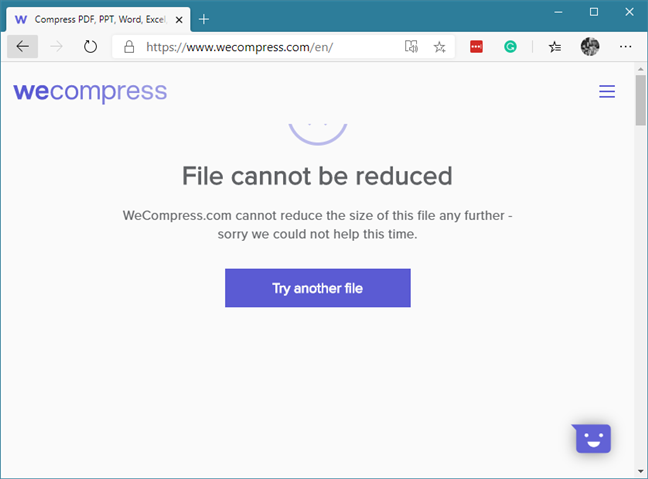
MẸO:(TIP:) Có nhiều trang web khác cho phép bạn làm cho tệp PDF(PDF) nhỏ hơn, chẳng hạn như smallpdf.com chẳng hạn, trang web này được chúng tôi đề cập đến. Tìm kiếm của Google(Google) cung cấp rất nhiều tùy chọn để bạn lựa chọn. Tuy nhiên, sau khi thử nghiệm nhiều người trong số họ, wecompress.com là trang web tốt nhất và dễ sử dụng nhất mà chúng tôi đã tìm thấy.
2. Cách thu nhỏ tệp PDF trong Windows , sử dụng ứng dụng Free PDF Compressor
Nếu bạn có máy tính Windows và bạn muốn sử dụng ứng dụng dành cho máy tính để bàn hoạt động ngoại tuyến, chúng tôi khuyên bạn nên sử dụng ứng dụng có tên là Trình nén PDF miễn phí(Free PDF Compressor) . Bên cạnh thực tế là nó có thể nén các tệp PDF , còn có những điều tuyệt vời khác về nó: nó hoàn toàn miễn phí cho cả mục đích sử dụng cá nhân và phi thương mại và nó cũng hỗ trợ các cài đặt nén khác nhau.
Bắt đầu bằng cách tải ứng dụng Trình nén PDF miễn phí(Free PDF Compressor) từ trang web chính thức của nó: Trình nén PDF miễn phí(Free PDF Compressor) . Nhấp hoặc nhấn vào nút Tải xuống Mirror(Download Mirror) và lưu tệp thực thi ở đâu đó trên máy tính của bạn.

Chạy tệp freepdfcompressor_setup.exe và làm theo các bước của trình hướng dẫn cài đặt để bắt đầu và chạy. Sau đó, mở Trình nén PDF Miễn phí(Free PDF Compressor) bằng phím tắt từ màn hình hoặc Menu Bắt đầu(Start Menu) của bạn . Đây là những gì bạn sẽ thấy:

Nhấp hoặc nhấn vào Duyệt qua(Browse) để điều hướng qua máy tính Windows của bạn và chọn tệp PDF mà bạn muốn thu nhỏ. Sau đó, nhấn nút Mở(Open) .

Trình nén PDF miễn phí(Free PDF Compressor) tải tệp và tự động chỉ định Tệp đầu ra(Output File) cho tệp đó. Đó là tên của tệp PDF nhỏ hơn đã được tạo. Nếu bạn muốn sử dụng một tên khác và lưu vị trí cho nó, hãy nhấp hoặc nhấn vào Lưu dưới dạng(Save As) và chọn những tên bạn thích.
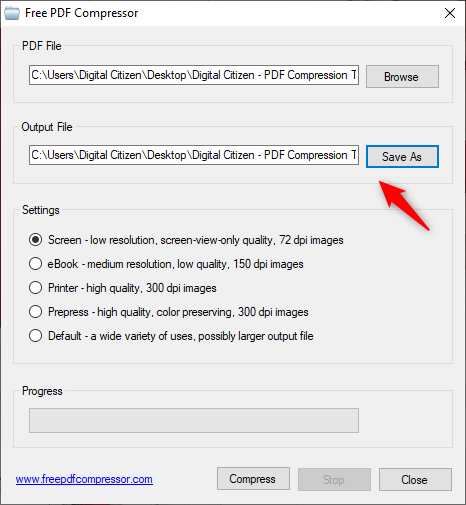
Tiếp theo, trong khu vực Cài đặt(Settings) , chọn kiểu nén bạn muốn sử dụng để làm cho tệp PDF(PDF) nhỏ hơn. Bạn có thể chọn giữa:
- Màn hình(Screen) - độ phân giải thấp, chất lượng chỉ ở chế độ xem màn hình, hình ảnh 72 dpi
- Sách điện tử - độ phân giải trung bình, chất lượng thấp, hình ảnh 150 dpi
- Máy in(Printer) - chất lượng cao, hình ảnh 300 dpi
- Prepress - chất lượng cao, giữ màu, hình ảnh 300 dpi
- Mặc định(Default) - nhiều mục đích sử dụng, tệp đầu ra có thể lớn hơn
Các tùy chọn Màn hình(Screen) và Sách điện tử(eBook) tạo ra các tệp PDF nhỏ nhất, trong khi Máy in(Printer) và Ép trước(Prepress) giúp bạn có các tệp PDF lớn hơn nhưng với chất lượng cao hơn. Khi bạn đã chọn cấu hình bạn muốn sử dụng, hãy nhấp hoặc nhấn vào Nén(Compress) .
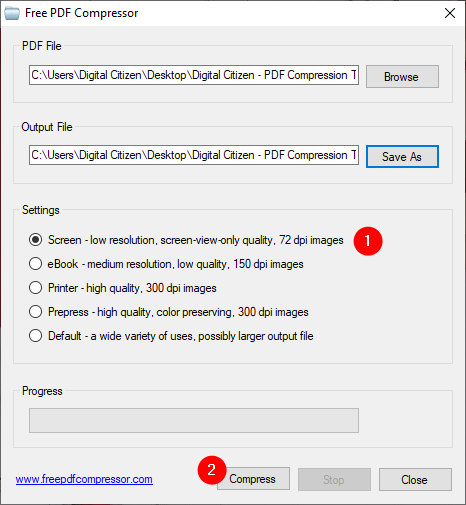
Ngay sau khi nén xong, Free PDF Compressor sẽ cho bạn biết về nó. Nhấp(Click) hoặc nhấn vào OK và bạn sẽ thấy đầu ra là một tệp PDF nhỏ hơn , ở vị trí mà bạn đã chọn để lưu trước đó.

Đó là nó: đơn giản, phải không?
3. Cách nén tệp PDF bằng ứng dụng Xem trước(Preview) trên máy Mac(Mac)
Trên máy Mac(Mac) , mọi thứ thậm chí còn đơn giản hơn. Mở tệp PDF mà bạn muốn thu nhỏ bằng ứng dụng Xem trước(Preview) . Sau đó, mở menu Tệp(File) và chọn Xuất(Export) .

Nhấp vào Bộ lọc thạch anh(Quartz Filter) và chọn "Giảm kích thước tệp"("Reduce File Size") từ danh sách.
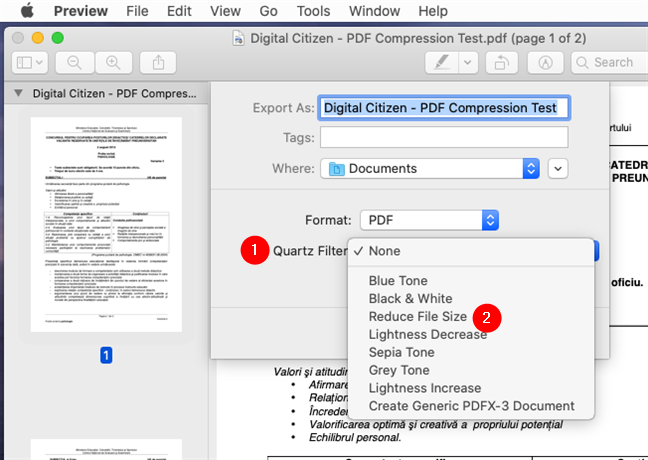
Cuối cùng, nhấn Lưu(Save) và tệp PDF nhỏ hơn của bạn sẽ được tạo.
MẸO:(TIP:) Chúng tôi nhận thấy rằng điều này hoạt động tốt nhất khi bạn đang cố gắng giảm kích thước tệp PDF(PDF) có chứa hình ảnh được quét.
Tại sao bạn cần thu nhỏ tệp PDF(PDF) của mình ?
Bạn(Did) có phải gửi một tệp PDF(PDF) qua email và nó chỉ đơn giản là quá lớn cho việc đó? Hay bạn cần tải tệp PDF nhỏ hơn lên một tổ chức không chấp nhận các tệp lớn trên nền tảng của nó? Chúng tôi tò mò về lý do bạn muốn làm cho tệp PDF(PDF) nhỏ hơn, vì vậy đừng ngần ngại cho chúng tôi biết trong phần nhận xét bên dưới.
Related posts
5 cách để tải tệp lên Google Drive
Làm thế nào để ngăn chặn Chrome từ hỏi để lưu mật khẩu
Cách xóa các tin nhắn Skype (Windows, Android, iPhone, Mac)
Làm thế nào để thay đổi search engine trên Chrome cho Windows, hệ điều hành MacOS, Android, và iOS
Tôi có phiên bản Chrome nào? 6 cách để tìm hiểu
Nơi nào chụp màn hình đi đâu? Tìm thấy chúng trong Windows, Mac, Android, hoặc iOS
Kéo và thả là gì? Làm thế nào để kéo và thả
2 cách để tạo tài khoản Cuộc họp thu phóng
Làm thế nào để đồng bộ hóa Microsoft Edge trên Windows, Android, và iPhone
Làm thế nào để bật hoặc tắt Dark Mode Facebook của
Cách xóa điện thoại của bạn khỏi Windows 10 (Không liên kết liên kết điện thoại)
Tra cứu DNS qua HTTPS hoặc DNS bảo mật là gì? Bật nó trong Google Chrome!
7 cách để giảm thiểu và tối đa hóa ứng dụng trong Windows 10
Cách ghi lại cuộc gọi Skype trên Windows, Android, iPhone và Mac
Cách chuyển đổi giữa CMD and PowerShell trong Windows Terminal
6 cách tham gia cuộc họp Zoom
Độ phân giải 720p, 1080p, 1440p, 2K, 4K nghĩa là gì? Tỷ lệ khung hình & hướng là gì?
Cách thay đổi PowerPoint Slide Size: Tất cả những gì bạn cần biết
5 cách để nhấp đúp với một cú nhấp chuột vào Windows
Làm thế nào để tạo QR code s sử dụng một máy phát điện QR code miễn phí
